時間:2017-07-04 來源:互聯網 瀏覽量:
今天給大家帶來win7如何給硬盤增加分區增加盤符,win7給硬盤增加分區增加盤符的方法,讓您輕鬆解決問題。
win7上怎麼給硬盤增加分區增加盤符具體方法如下:
1在桌麵上右擊“計算機”,選擇“管理”菜單
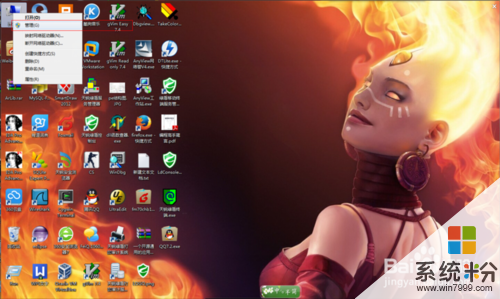 2
2找到“磁盤管理”的菜單,點擊這裏
 3
3這裏,我們選擇g盤,對它進行壓縮,意思是將g盤分割成多個盤
 4
4在彈出的窗口界麵輸入要分割出來的盤的大小,這裏根據自己的需求輸入,然後點擊壓縮按鈕
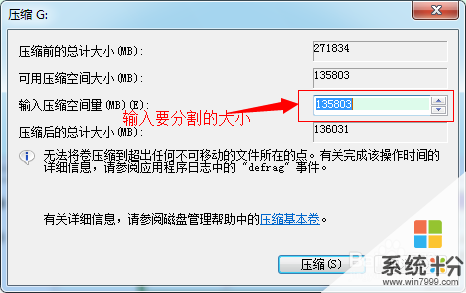 5
5壓縮完之後,未分配的磁盤空間就出來了,就是這邊
 6
6在未分配磁盤空間上右擊,選擇“新建簡單卷”,出現新建簡單的的向導
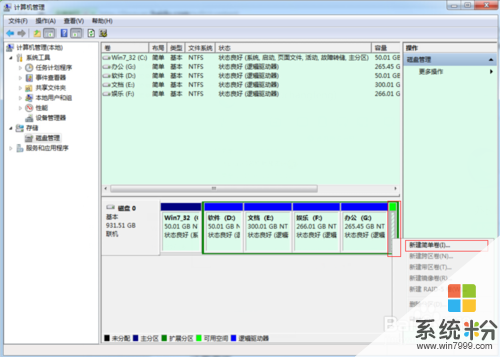
 7
7根據向導,根據自己的需要,一直設置下去,到最後,點擊“完成”
 8
8這樣,新的盤符就新建出來了

以上就是win7如何給硬盤增加分區增加盤符,win7給硬盤增加分區增加盤符的方法教程,希望本文中能幫您解決問題。